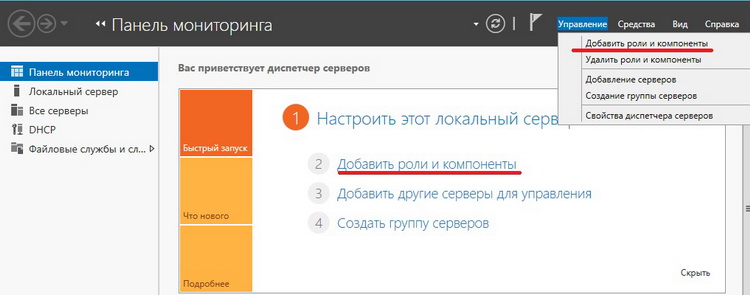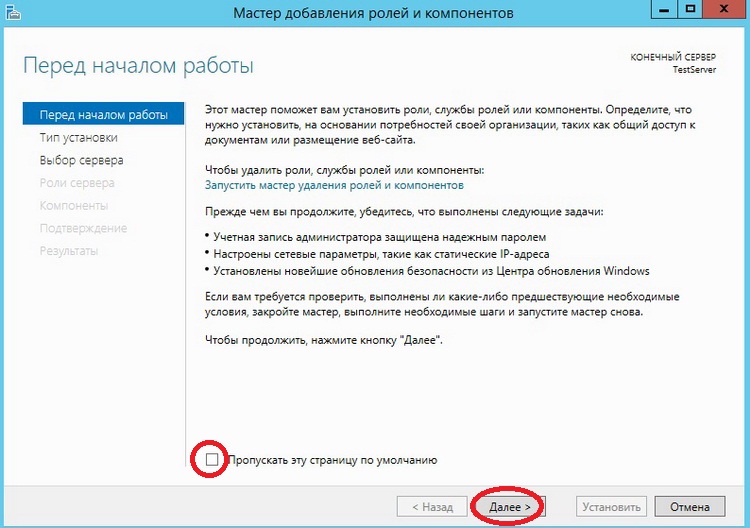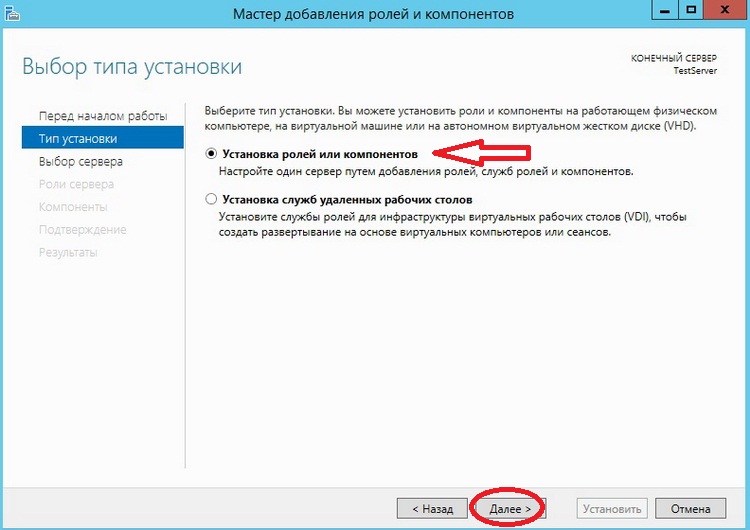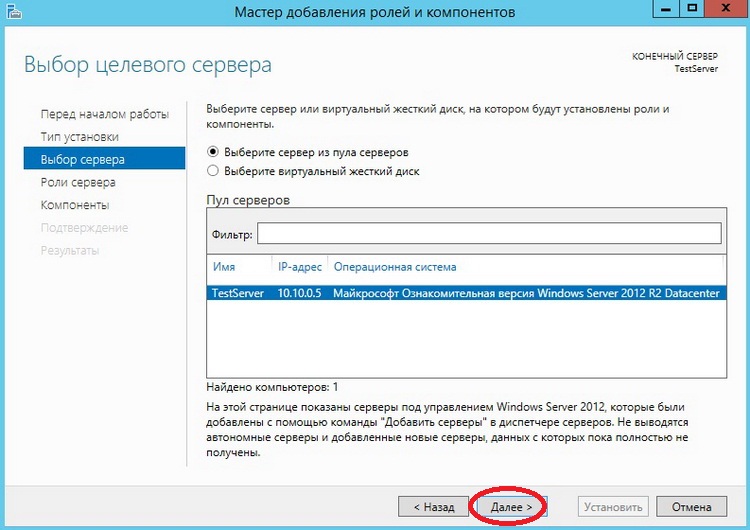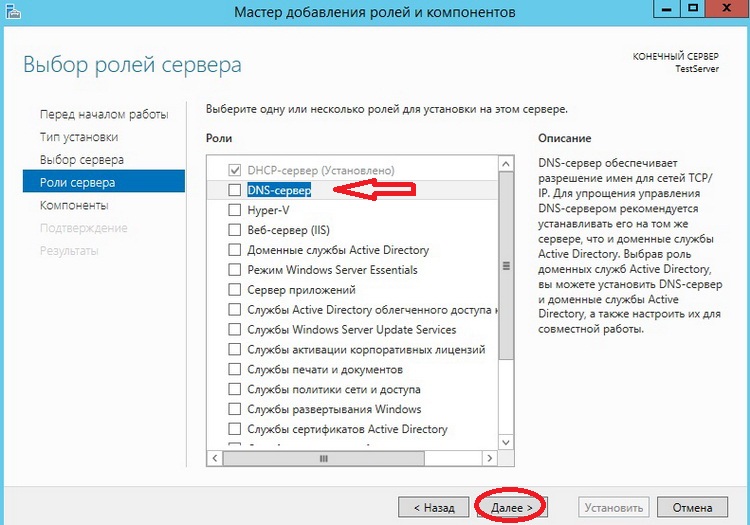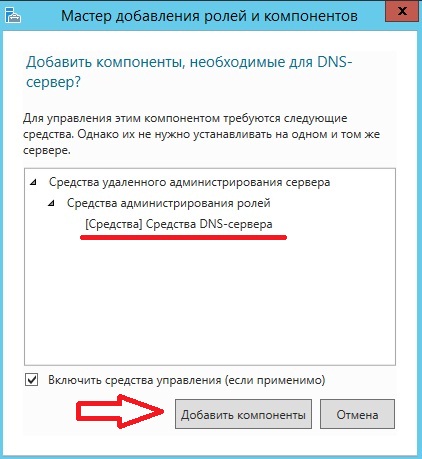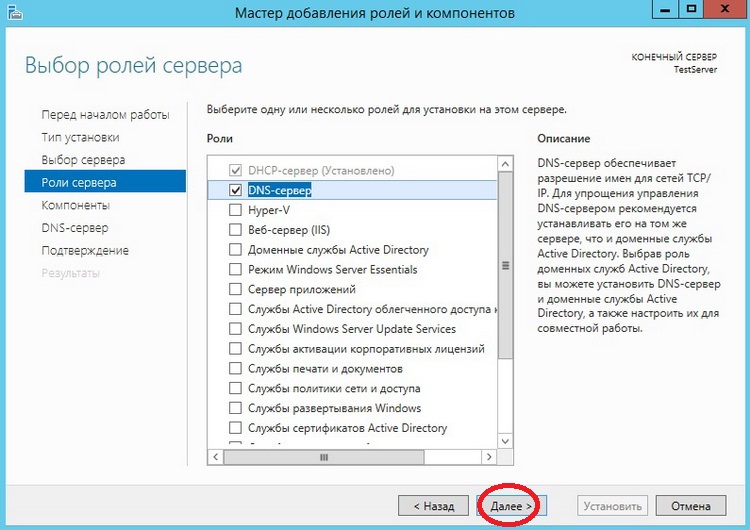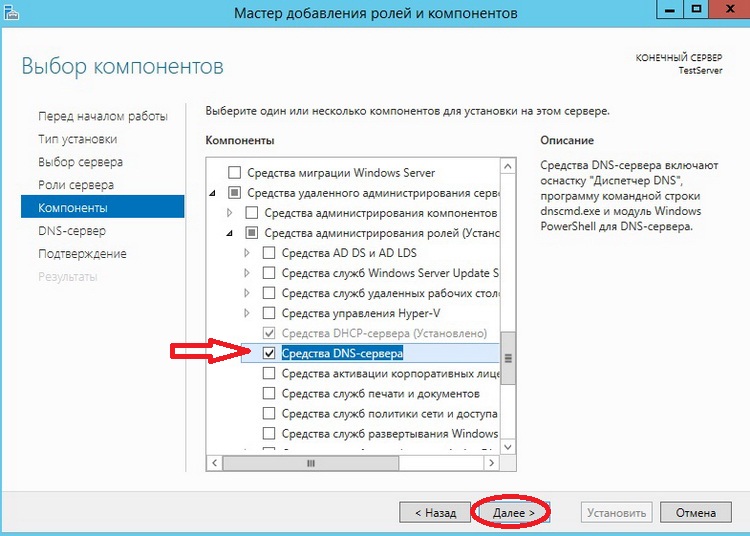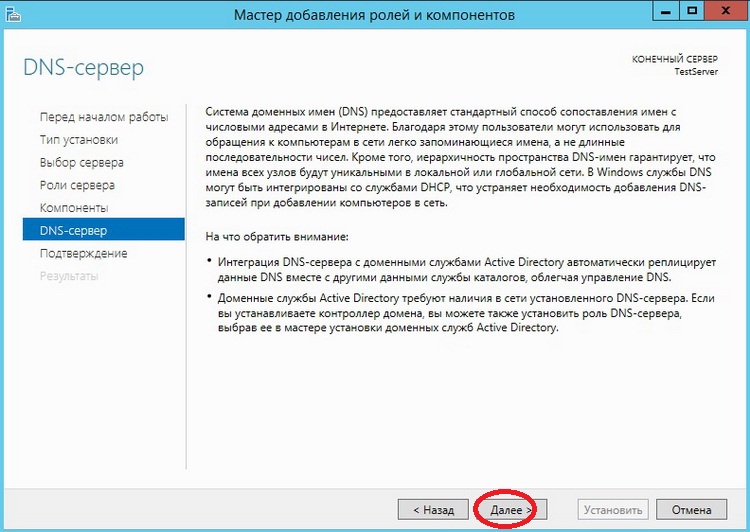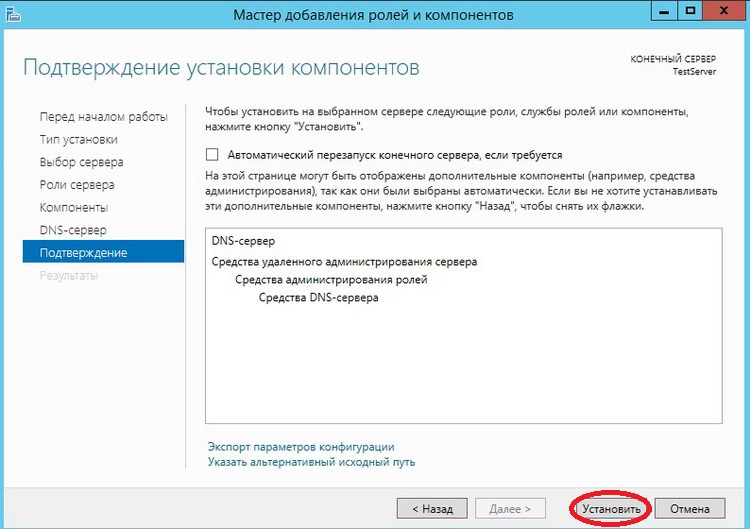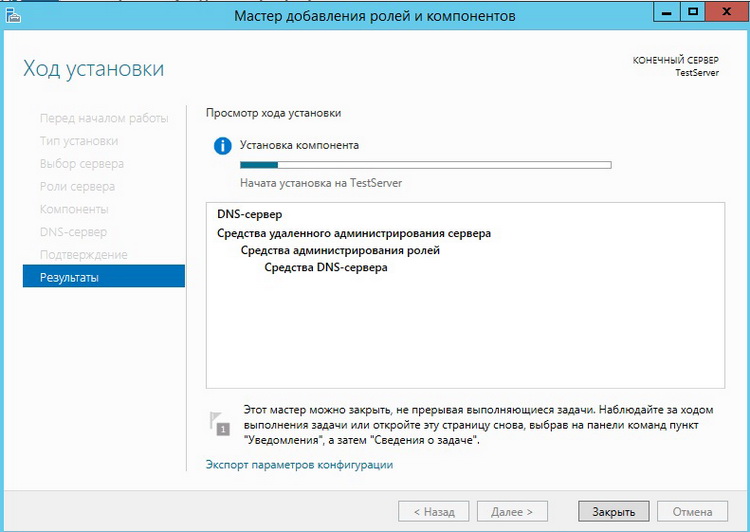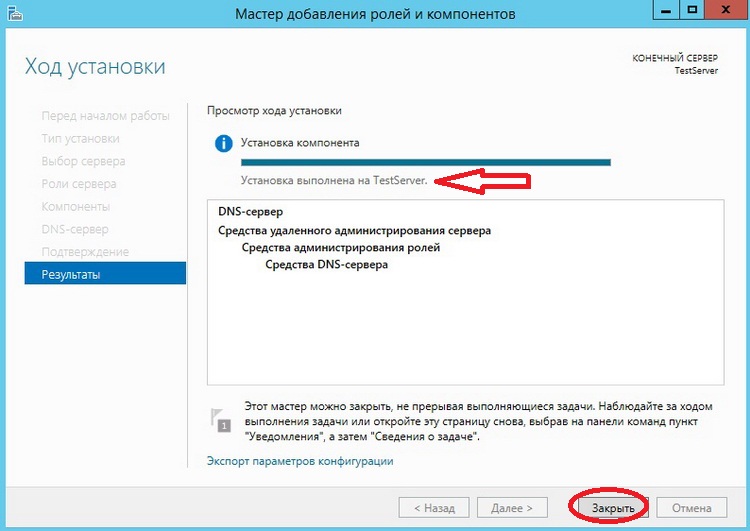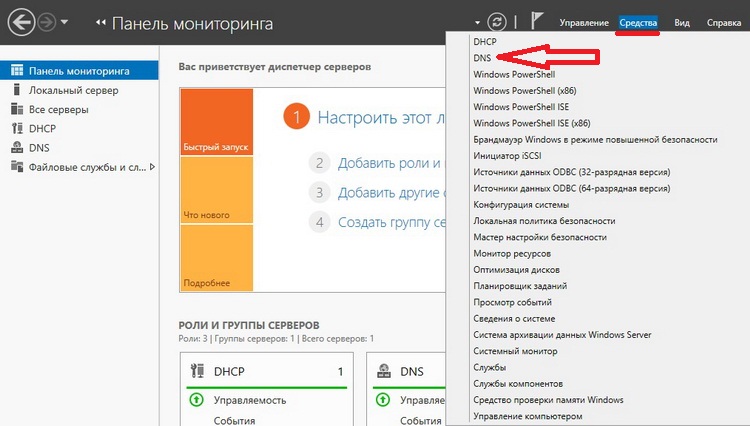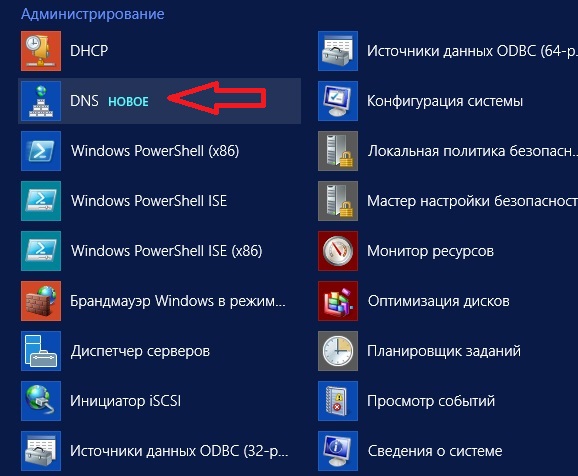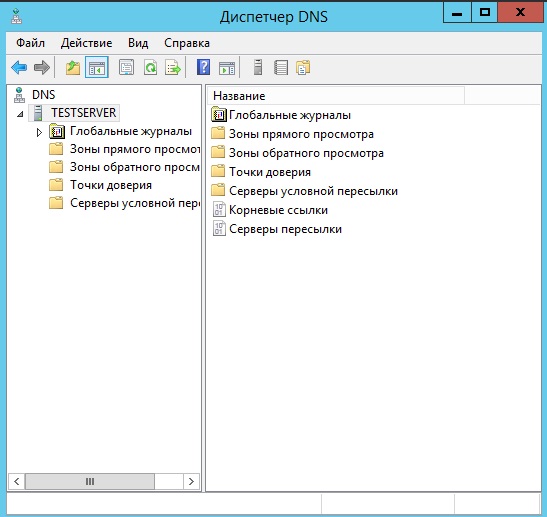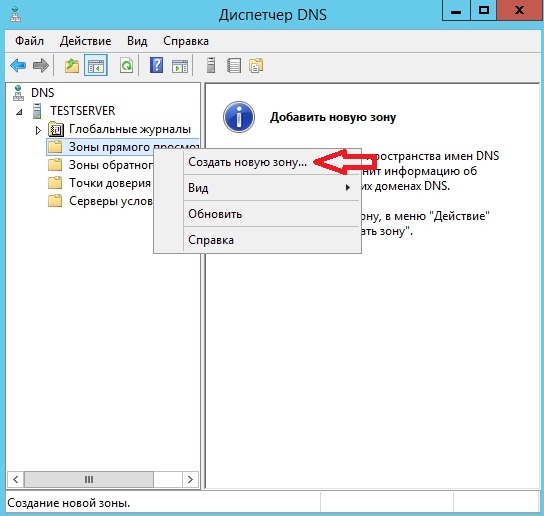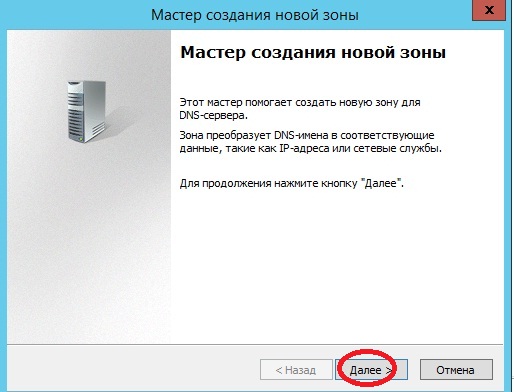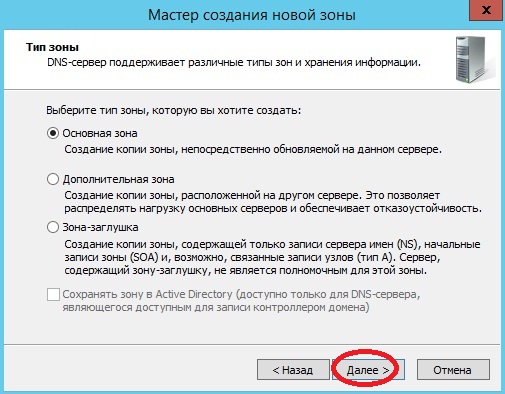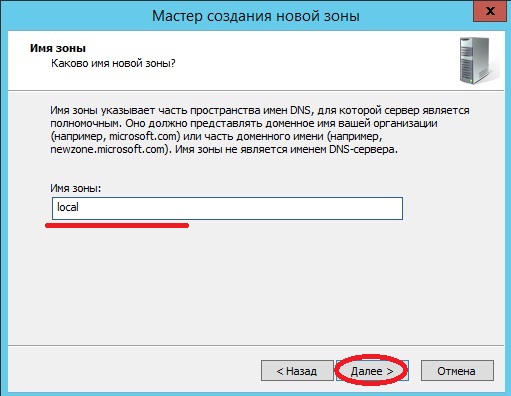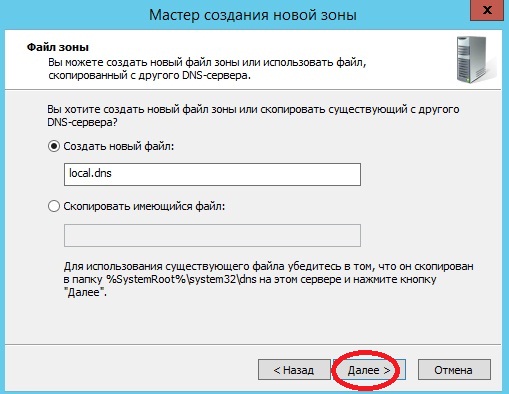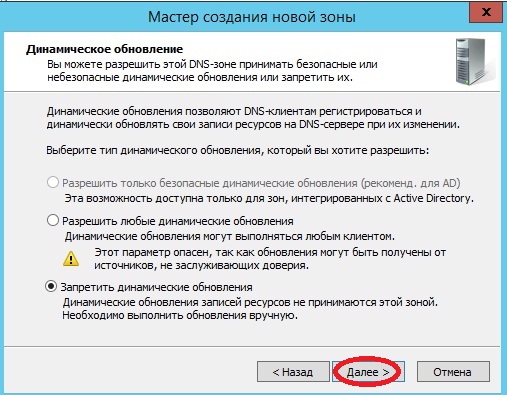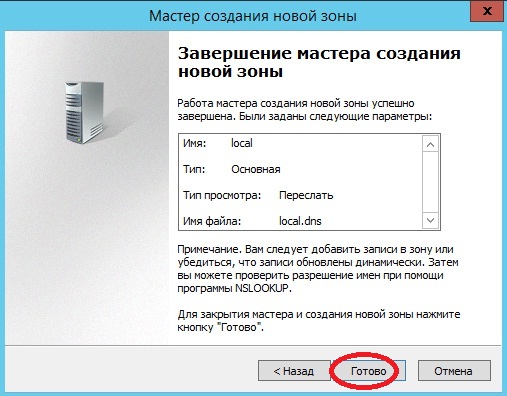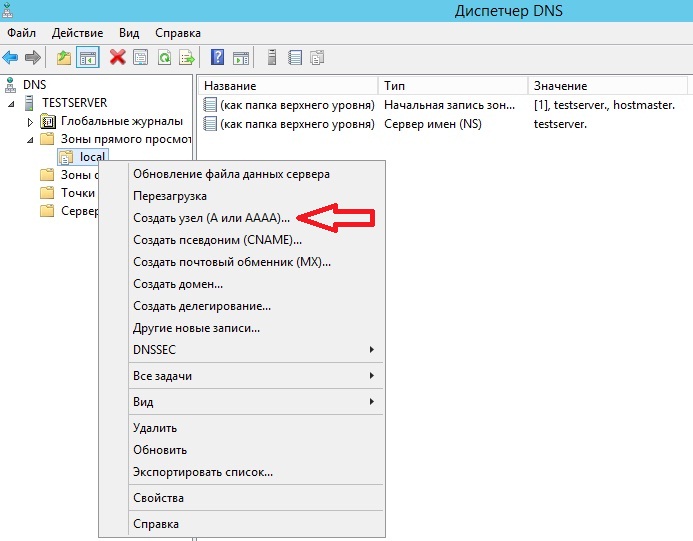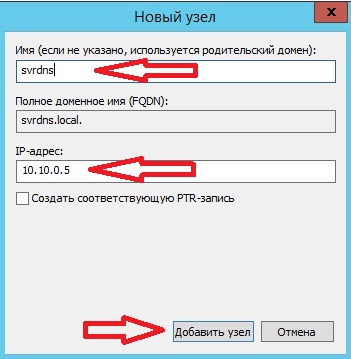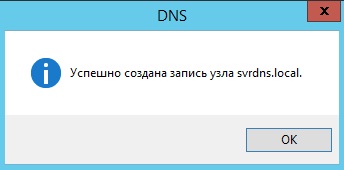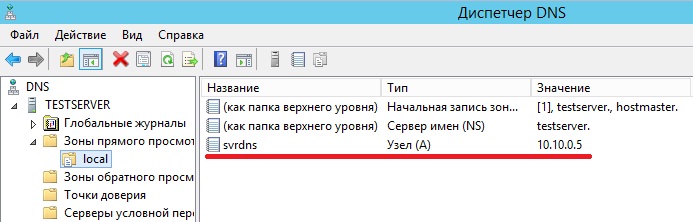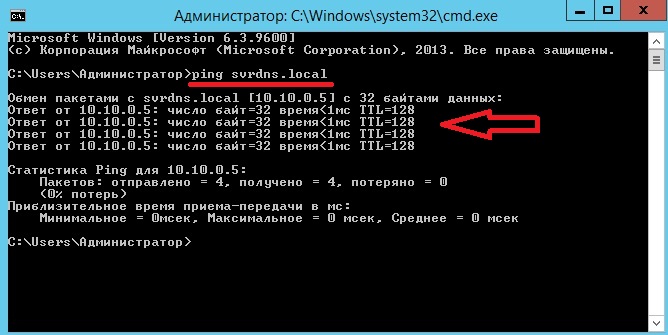- Служба доменных имен (DNS) Domain Name System (DNS)
- Domain Name System (DNS)
- Установка DNS сервера на Windows Server 2012 R2 Datacenter и создание зоны прямого просмотра
- Что такое DNS и DNS сервер?
- Установка DNS сервера на Windows Server 2012 R2
- Шаг 1
- Шаг 2
- Шаг 3
- Шаг 4
- Шаг 5
- Шаг 6
- Шаг 7
- Шаг 8
- Создание зоны прямого просмотра на DNS сервере 2012 R2
Служба доменных имен (DNS) Domain Name System (DNS)
Применяется к: Windows Server (Semi-Annual Channel), Windows Server 2016 Applies to: Windows Server (Semi-Annual Channel), Windows Server 2016
Служба доменных имен (DNS) — это один из стандартных отраслевых протоколов, включающих TCP/IP, а клиент DNS и DNS-сервер предоставляют службам разрешения имен IP-адресов компьютеров и пользователей. Domain Name System (DNS) is one of the industry-standard suite of protocols that comprise TCP/IP, and together the DNS Client and DNS Server provide computer name-to-IP address mapping name resolution services to computers and users.
Помимо этого раздела, доступно следующее содержимое DNS. In addition to this topic, the following DNS content is available.
В Windows Server 2016 DNS является ролью сервера, которую можно установить с помощью диспетчер сервера или команд Windows PowerShell. In Windows Server 2016, DNS is a server role that you can install by using Server Manager or Windows PowerShell commands. При установке нового леса Active Directory и домена служба DNS автоматически устанавливается с Active Directory в качестве глобального сервера каталога для леса и домена. If you are installing a new Active Directory forest and domain, DNS is automatically installed with Active Directory as the Global Catalogue server for the forest and domain.
Службы домен Active Directory Services (AD DS) используют DNS в качестве механизма расположения контроллера домена. Active Directory Domain Services (AD DS) uses DNS as its domain controller location mechanism. При выполнении любой из основных Active Directory операций, таких как проверка подлинности, обновление или поиск, компьютеры используют DNS для поиска контроллеров домена Active Directory. When any of the principal Active Directory operations is performed, such as authentication, updating, or searching, computers use DNS to locate Active Directory domain controllers. Кроме того, контроллеры домена используют DNS для размещения друг друга. In addition, domain controllers use DNS to locate each other.
Служба DNS-клиента входит во все клиентские и серверные версии операционной системы Windows и работает по умолчанию при установке операционной системы. The DNS Client service is included in all client and server versions of the Windows operating system, and is running by default upon operating system installation. При настройке сетевого подключения TCP/IP с IP-адресом DNS-сервера клиент DNS запрашивает DNS-сервер для обнаружения контроллеров домена и разрешает имена компьютеров в IP-адреса. When you configure a TCP/IP network connection with the IP address of a DNS server, the DNS Client queries the DNS server to discover domain controllers, and to resolve computer names to IP addresses. Например, когда пользователь сети с учетной записью пользователя Active Directory входит в домен Active Directory, служба DNS-клиента запрашивает у DNS-сервера поиск контроллера домена для Active Directory домена. For example, when a network user with an Active Directory user account logs in to an Active Directory domain, the DNS Client service queries the DNS server to locate a domain controller for the Active Directory domain. Когда DNS-сервер отвечает на запрос и предоставляет клиенту IP-адрес контроллера домена, клиент связывается с контроллером домена, и процесс проверки подлинности может быть начат. When the DNS server responds to the query and provides the domain controller’s IP address to the client, the client contacts the domain controller and the authentication process can begin.
DNS-сервер Windows Server 2016 и службы DNS-клиента используют протокол DNS, включенный в набор протоколов TCP/IP. The Windows Server 2016 DNS Server and DNS Client services use the DNS protocol that is included in the TCP/IP protocol suite. DNS является частью уровня приложения в модели справочника по протоколу TCP/IP, как показано на следующем рисунке. DNS is part of the application layer of the TCP/IP reference model, as shown in the following illustration.
Domain Name System (DNS)
Applies to: Windows Server (Semi-Annual Channel), Windows Server 2016
Domain Name System (DNS) is one of the industry-standard suite of protocols that comprise TCP/IP, and together the DNS Client and DNS Server provide computer name-to-IP address mapping name resolution services to computers and users.
In addition to this topic, the following DNS content is available.
In Windows Server 2016, DNS is a server role that you can install by using Server Manager or Windows PowerShell commands. If you are installing a new Active Directory forest and domain, DNS is automatically installed with Active Directory as the Global Catalogue server for the forest and domain.
Active Directory Domain Services (AD DS) uses DNS as its domain controller location mechanism. When any of the principal Active Directory operations is performed, such as authentication, updating, or searching, computers use DNS to locate Active Directory domain controllers. In addition, domain controllers use DNS to locate each other.
The DNS Client service is included in all client and server versions of the Windows operating system, and is running by default upon operating system installation. When you configure a TCP/IP network connection with the IP address of a DNS server, the DNS Client queries the DNS server to discover domain controllers, and to resolve computer names to IP addresses. For example, when a network user with an Active Directory user account logs in to an Active Directory domain, the DNS Client service queries the DNS server to locate a domain controller for the Active Directory domain. When the DNS server responds to the query and provides the domain controller’s IP address to the client, the client contacts the domain controller and the authentication process can begin.
The Windows Server 2016 DNS Server and DNS Client services use the DNS protocol that is included in the TCP/IP protocol suite. DNS is part of the application layer of the TCP/IP reference model, as shown in the following illustration.
Установка DNS сервера на Windows Server 2012 R2 Datacenter и создание зоны прямого просмотра
Сейчас мы установим роль сервера DNS-сервер на операционной системе Microsoft Windows Server 2012 R2 Datacenter, затем создадим зону прямого просмотра, а также вспомним, что такое вообще DNS и для чего он нужен.
И прежде чем устанавливать и настраивать DNS сервер, давайте вспомним, что такое DNS и DNS сервер. Так как подобной информации в Интернете полно мы рассмотрим это кратко и перейдем сразу к делу. Напомню, что в прошлых статьях мы рассматривали установку Windows Server 2012 R2 и установка и настройку DHCP сервера на этой же операционной системе, теперь продолжаем и на очереди у нас DNS сервер.
Что такое DNS и DNS сервер?
DNS (Domain Name System) – это система доменных имён, которая позволяет по доменному имени узнать IP адрес хоста и наоборот. Так как у каждого компьютера или сетевого устройства есть свой IP адрес и для того чтобы обратиться к тому или иному компьютеру или устройству соответственно нужно знать этот IP адрес, но так как запоминать определенную последовательность цифр не удобно, да и как если, например Вы обращаетесь ко многим компьютерам (запомнить просто не реально) поэтому чтобы не запоминать эти цифры, и существует система доменных имен, например, что лучше для восприятия 192.168.1.1 или mycomp. Вот такое простое определение, но так как материал для начинающих администраторов, этого вполне достаточно.
DNS сервер – это сетевая служба или по-простому программное обеспечение которое обеспечивает и поддерживает работу DNS. DNS сервер может отвечать за определенную зону, в которой располагаются соответствующие компьютеры. И так как система DNS иерархическая то DNS сервер может перенаправить запрос вышестоящему серверу, в случае если он не может определить ip адрес хоста по доменному имени.
Хватит теории, и так как материал посвящен именно установки роли DNS сервер, давайте переходить непосредственно к этому.
Примечание! Как видно из названия, DNS сервер мы будем устанавливать на ОС Windows Server 2012 R2 Datacenter, только мы будем использовать, как и в прошлых статьях, ознакомительную версию.
Установка DNS сервера на Windows Server 2012 R2
Шаг 1
Открываем диспетчер серверов и выбираем «Добавить роли и компоненты»
Шаг 2
На следующем окне ничего не нужно делать, это окно простое напоминание администратору о том, что учетная запись администратора должна быть защищена надежным паролем, о том, что необходимо устанавливать все последние обновления, кстати, можно сделать так чтобы это окно не появлялось в следующий раз, для этого поставьте соответствующую галочку. И жмем «Далее»
Шаг 3
На этом шаге, также ничего не нужно делать, все по умолчанию выбрано правильно именно так как нам и нужно, жмем «Далее»
Шаг 4
Затем предстоит выбрать сервер, на который будет производиться установка роли DNS сервера, так как у меня сервер один я его и выбираю, жму «Далее»
Шаг 5
Вот как раз на этом шаге и нужно выбрать, какие роли мы будем устанавливать, а мы соответственно будем устанавливать роль DNS сервер, поэтому выбираем его
Затем нам сразу предложат установить средства администрирования DNS сервера, и так как я буду администрировать его на этом же сервере, я жму «Добавить компоненты», чтобы на следующем шаге их не искать и принудительно не выбирать. А если Вы будете администрировать DNS сервер с другого сервера, то можете и не добавлять эти средства, а добавить их соответственно на том сервере, с которого будет осуществляться настройка и управление.
Затем жмем «Далее»
Шаг 6
И так как компоненты мы уже добавили нам искать их здесь не нужно, но для примера я покажу, где они находятся и что они уже выбраны, жмем «Далее»
Шаг 7
На следующем окне нам говорят, на что обратить внимание при установке роли DNS сервер, жмем «Далее»
Шаг 8
Все подтверждаем установку нажатием кнопку «Установить», ставить галочку «Автоматический перезапуск сервера» в данном случае не нужно.
Вот и все началась установка
Продлится она не долго минуты 3, и появится следующее сообщение, жмем «Закрыть»
Все, роль сервера DNS-сервер установлена. Для запуска средств управления DNS сервером используйте Диспетчер серверов->Средства ->DNS
Или через меню Пуск
Само средство управления выглядит следующим образом
Создание зоны прямого просмотра на DNS сервере 2012 R2
На группе «Зоны прямого просмотра» щелкаем правой кнопкой мыши и выбираем «Создать новую зону»
После у нас запустится мастер создания новой зоны, жмем «Далее»
В следующем окне выбираем тип наше зоны, описание можете посмотреть непосредственно под каждым типов, я выбираю «Основную» жму «Далее»
Затем нам предстоит написать имя нашей зоны, в моем случае, так как сервер тестовый я выберу имя local, Вы в свою очередь пишете, название вашего домена, или если Ваш домен не будет иметь выхода в Интернет другими словами локальный (чисто в Вашей сети), то в принципе можете писать все что угодно.
Далее я выбираю «Создать новый файл», так как у меня другого DNS сервера нет, жму «Далее»
Затем предстоит выбрать «Тип динамического обновления» я пока такой функционал запрещу, но в последствии я всегда могу его включить, а Вы можете включить его, если, например, у Вас DNS сервер только для Вашей локальной сети, жму «Далее»
Заключительное окно, которое говорит нам, что все готово, мы соответственно и жмем «Готово»
Вот и все зона создана, давайте создадим запись типа A, например для нашего же сервера. Для этого по зоне щелкаем правой кнопкой мыши и жмем «Создать узел A или AAAA»
Затем вводим имя нашего узла, которое мы хотим, чтобы у него было, и соответственно какой у него IP адрес, это уже по факту. Жмем «Добавить узел»
Появится сообщение о том, что узел создан
И появится соответствующая запись
Затем не забываем проверить, какой днс сервер установлен у нас в настройках сетевого интерфейса (он должен быть соответственно наш, т.е. ip адрес этого сервера). Потом соответственно мы можем проверить работу только что установленного DNS сервера, например, запустить командную строку и попробовать пропинговать узел который мы создали чуть ранее
Как видите, система распознала по доменному имени его IP адрес. И на этом предлагаю заканчивать. Удачи!